В этой статье мы рассмотрим создание базы данных SQL и создание таблицы SQL, используя команды в клиенте mysql. Предполагается, что этот инструмент запущен и подключен к серверу базы данных MySQL.
Создание новой базы данных MySQL
Новая база данных создается с помощью оператора SQL CREATE DATABASE, за которым следует имя создаваемой базы данных. Для этой цели также используется оператор CREATE SCHEMA. Например, для создания новой базы данных под названием MySampleDB в командной строке mysql нужно ввести следующий запрос:
CREATE DATABASE MySampleDB;
Если все прошло нормально, команда сгенерирует следующий вывод:
Query OK, 1 row affected (0.00 sec)
Если указанное имя базы данных конфликтует с существующей базой данных MySQL, будет выведено сообщение об ошибке:
ERROR 1007 (HY000): Can’t create database ‘MySampleDB’; database exists
В этой ситуации следует выбрать другое имя базы данных или использовать опцию IF NOT EXISTS. Она создает базу данных только в том случае, если она еще не существует:
Уроки MS SQL Server. Создание таблиц
CREATE DATABASE IF NOT EXISTS MySampleDB;
Создание таблицы SQL
Новые таблицы добавляются в существующую базу данных с помощью оператора CREATE TABLE SQL. За оператором CREATE TABLE следует имя создаваемой таблицы, а далее через запятые список имен и определений каждого столбца таблицы:
CREATE TABLE имя_таблицы ( определение имени_столбца, определение имени_таблицы . PRIMARY KEY = (имя_столбца) ) ENGINE = тип_движка;
В определении столбца задается тип данных, может ли столбец быть NULL, AUTO_INCREMENT. Оператор CREATE TABLE также позволяет указать столбец (или группу столбцов) в качестве первичного ключа.
Прежде чем будет создавать таблицу, нужно выбрать базу данных. Это делается с помощью оператора SQL USE:
USE MySampleDB;
Создадим таблицу, состоящую из трех столбцов: customer_id , customer_name и customer_address . Столбцы customer_id и customer_name не должны быть пустыми (то есть NOT NULL). customer_id содержит целочисленное значение, которое будет автоматически увеличиваться при добавлении новых строк. Остальные столбцы будут содержать строки длиной до 20 символов. Первичный ключ определяется как customer_id.
CREATE TABLE customer ( customer_id int NOT NULL AUTO_INCREMENT, customer_name char(20) NOT NULL, customer_address char(20) NULL, PRIMARY KEY (customer_id) ) ENGINE=InnoDB;
Значения NULL и NOT NULL
Если для столбца указано значение NULL, тогда пустые строки будут добавляться в таблицу. И наоборот, если столбец определяется как NOT NULL, тогда пустые строки не будут добавлены.
Первичные ключи
Первичный ключ — это столбец, используемый для идентификации записей в таблице. Значение столбца первичного ключа должно быть уникальным. Если несколько столбцов объединены в первичный ключ, то комбинация значений ключей должна быть уникальной для каждой строки.
Первичный ключ определяется с помощью оператора PRIMARY KEY во время создания таблицы. Если используется несколько столбцов, они разделяются запятой:
Как подключиться к MySQL на Python | MySQL создание таблицы, добавление, удаление, вывод данных
PRIMARY KEY (имя_столбца, имя_столбца . )
В следующем примере создается таблица с использованием двух столбцов в качестве первичного ключа:
CREATE TABLE product ( prod_code INT NOT NULL AUTO_INCREMENT, prod_name char(30) NOT NULL, prod_desc char(60) NULL, PRIMARY KEY (prod_code, prod_name) ) ENGINE=InnoDB;
AUTO_INCREMENT
Когда столбец определяется с помощью AUTO_INCREMENT, его значение автоматически увеличивается каждый раз, когда в таблицу добавляется новая запись. Это удобно при использовании столбца в качестве первичного ключа. Благодаря AUTO_INCREMENTне нужно писать инструкции SQL для вычисления уникального идентификатора для каждой строки.
AUTO_INCREMENT может быть присвоен только одному столбцу в таблице. И он должен быть проиндексирован (например, объявлен в качестве первичного ключа).
Значение AUTO_INCREMENT для столбца можно переопределить, указав новое при выполнении инструкции INSERT.
Можно запросить у MySQL самое последнее значение AUTO_INCREMENT, используя функцию last_insert_id() следующим образом:
SELECT last_insert_value();
Определение значений по умолчанию при создании таблицы
Значения по умолчанию используются, когда значение не определено при вставке в базу данных.
Значения по умолчанию задаются с помощью ключевого слова DEFAULT в операторе CREATE TABLE. Например, приведенный ниже запрос SQL задает значение по умолчанию для столбца sales_quantity:
CREATE TABLE sales < sales_number int NOT_NULL, sales_quantity int NOT_NULL DEFAULT 1, sales_desc char(20) NOT_NULL, PRIMARY KEY (sales_number) ) ENGINE=MyISAM;
Типы движков баз данных MySQL
Каждый из примеров создания таблицы в этой статье до этого момента включал в себя определение ENGINE= . MySQL поставляется с несколькими различными движками баз данных, каждый из которых имеет свои преимущества. Используя директиву ENGINE =, можно выбрать, какой движок использовать для каждой таблицы. В настоящее время доступны следующие движки баз данных MySQL:
- InnoDB — был представлен вMySQL версии 4.0 и классифицирован как безопасная среда для транзакций.Ее механизм гарантирует, что все транзакции будут завершены на 100%. При этом частично завершенные транзакции (например, в результате отказа сервера или сбоя питания) не будут записаны. Недостатком InnoDB является отсутствие поддержки полнотекстового поиска.
- MyISAM — высокопроизводительный движок с поддержкой полнотекстового поиска. Эта производительность и функциональность обеспечивается за счет отсутствия безопасности транзакций.
- MEMORY — с точки зрения функционала эквивалентен MyISAM, за исключением того, что все данные хранятся в оперативной памяти, а не на жестком диске. Это обеспечивает высокую скорость обработки. Временный характер данных, сохраняемых в оперативной памяти, делает движок MEMORY более подходящим для временного хранения таблиц.
Движки различных типов могут сочетаться в одной базе данных. Например, некоторые таблицы могут использовать движок InnoDB, а другие — MyISAM. Если во время создания таблицы движок не указывается, то по умолчанию MySQL будет использовать MyISAM.
Чтобы указать тип движка, который будет использоваться для таблицы, о поместите соответствующее определение ENGINE= после определения столбцов таблицы:
CREATE TABLE tmp_orders < tmp_number int NOT_NULL, tmp_quantity int NOT_NULL, tmp_desc char(20) NOT_NULL, PRIMARY KEY (tmp_number) ) ENGINE=MEMORY;
Вадим Дворников автор-переводчик статьи « Creating Databases and Tables Using SQL Commands »
Пожалуйста, оставляйте свои отзывы по текущей теме материала. За комментарии, дизлайки, подписки, лайки, отклики огромное вам спасибо!
Источник: www.internet-technologies.ru
Урок 1. Создание объектов базы данных и отправка запросов к ним
Схема обучения Начало работы с запросами с помощью Transact-SQL содержит более подробные материалы, а также практические примеры.
На этом занятии вы узнаете, как создать базу данных, создать таблицу в базе данных и получить доступ к данным таблицы и изменить их. Поскольку это занятие представляет собой введение в использование Transact-SQL, в нем не используются и не описываются многие параметры, доступные для этих инструкций.
Инструкции Transact-SQL могут быть написаны и пересланы ядру СУБД следующими способами:
- При помощи среды SQL Server Management Studio. Предполагается, что вы используете среду Среда Management Studio, но можно также использовать среду Среда Management Studio Express, которая может быть загружена бесплатно с веб-узла центра загрузки Майкрософт.
- С помощью служебной программы sqlcmd .
- Соединившись из создаваемого приложения.
Исходный код исполняется в компоненте Компонент Database Engine таким же образом и с теми же разрешениями, независимо от того, как был передан исходный код инструкций.
Чтобы выполнить инструкцию языка Transact-SQL в Management Studio, откройте Management Studio и подключитесь к экземпляру ядра СУБД SQL Server.
Предварительные требования
Для работы с этим руководством необходима среда SQL Server Management Studio и доступ к экземпляру SQL Server.
- Установите SQL Server Management Studio.
Если у вас нет экземпляра SQL Server, создайте его. Чтобы создать экземпляр, выберите свою платформу по следующим ссылкам. При выборе проверки подлинности SQL используйте учетные данные SQL Server.
- Windows: скачайте SQL Server 2022 Developer Edition.
- Linux: скачайте SQL Server 2022 в контейнер.
Создание базы данных
Как и многие инструкции Transact-SQL, инструкция CREATE DATABASE имеет обязательный параметр: имя базы данных. Кроме этого, у инструкции CREATE DATABASE имеется ряд необязательных параметров, таких как расположение на диске, где требуется хранить файлы базы данных. При выполнении инструкции CREATE DATABASE без дополнительных параметров для многих из них SQL Server использует значения по умолчанию.
-
В окне Редактор запросов введите, но не выполняйте следующий код:
CREATE DATABASE TestData GO
При создании базы данных SQL Server создает копию model базы данных и переименовывает ее в имя базы данных. Эта операция обычно занимает несколько секунд, если только с помощью дополнительного параметра не указан большой исходный размер базы данных.
Когда в одном пакете представлено несколько инструкций, они разделяются с помощью ключевого слова GO. Ключевое слово GO является необязательным, если в пакете содержится только одна инструкция.
Создание таблицы
Чтобы создать таблицу, нужно указать имя таблицы, имена и типы данных для каждого столбца таблицы. Также рекомендуется указывать, допускаются ли значения NULL для каждого из столбцов. Для создания таблицы необходимо иметь разрешение CREATE TABLE и разрешение ALTER SCHEMA для схемы, которая будет содержать таблицу. Предопределинная роль базы данных db_ddladmin имеет эти разрешения.
Большинство таблиц имеют первичный ключ, состоящий из одной или нескольких столбцов таблицы. Первичный ключ всегда уникален. Компонент Компонент Database Engine применяет ограничение на то, что любое значение первичного ключа не может повторяться в таблице.
Список типов данных и ссылки на их описание см. в разделе Типы данных (Transact-SQL).
Компонент Компонент Database Engine может быть установлен с учетом регистра и без учета регистра. Если компонент Компонент Database Engine установлен с учетом регистра, имена объектов должны иметь одно и тоже имя. Например, таблица с именем OrderData будет отличаться от таблицы ORDERDATA. Если компонент Компонент Database Engine установлен без учета регистра, эти два имени таблицы будут рассматриваться как одна таблица, то есть имя может быть использовано только один раз.
Переключение соединения редактора запросов на базу данных TestData
В окне редактора запросов введите и выполните следующий код, чтобы изменить соединение на базу данных TestData .
USE TestData GO
Создание таблицы
В окне редактора запросов введите и выполните следующий код, чтобы создать таблицу Products . Столбцы таблицы имеют имена ProductID , ProductName , Price и ProductDescription . Столбец ProductID является первичным ключом таблицы. int , varchar(25) , money и varchar(max) . Только столбцы Price и ProductionDescription могут быть пустыми при вставке или изменении строки.
Данная инструкция содержит необязательный элемент ( dbo. ), называемый схемой. Схема — это объект базы данных, к которому принадлежит таблица. Если вы являетесь администратором, схемой по умолчанию будет схема dbo . dbo означает владельца базы данных.
CREATE TABLE dbo.Products (ProductID int PRIMARY KEY NOT NULL, ProductName varchar(25) NOT NULL, Price money NULL, ProductDescription varchar(max) NULL) GO
Вставка данных в таблицу и их обновление
Теперь, когда таблица создана Products , можно приступать к вставке данных в нее с помощью инструкции INSERT. После вставки данных содержимое строки изменяется с помощью инструкции UPDATE.
Используйте предложение WHERE инструкции UPDATE, чтобы ограничить обновление одной строкой. Четыре оператора вводит следующие данные.
| 1 | Clamp | 12,48 | Workbench clamp |
| 50 | Screwdriver | 3,17 | Flat head |
| 75 | Tire Bar | Tool for changing tires. | |
| 3000 | 3 mm Bracket | 0,52 |
Базовый синтаксис: INSERT, имя таблицы, список столбцов, VALUES, а затем список добавляемых значений. Два дефиса перед строкой указывают, что строка является комментарием, а текст игнорируется компилятором. В этом случае примечание описывает возможные варианты синтаксиса.
Вставка данных в таблицу
- Выполните следующую инструкцию, чтобы добавить строку в таблицу Products , которая была создана в предыдущей задаче.
— Standard syntax INSERT dbo.Products (ProductID, ProductName, Price, ProductDescription) VALUES (1, ‘Clamp’, 12.48, ‘Workbench clamp’) GO
Если вставка выполнена, перейдите к следующему шагу. Если вставка завершается сбоем, это может быть вызвано тем, что в таблице Product уже есть строка с таким ИД продукта. Чтобы продолжить, удалите все строки в таблице и повторите предыдущий шаг. TRUNCATE TABLE удаляет все строки в таблице. Выполните следующую команду, чтобы удалить все строки в таблице:
TRUNCATE TABLE TestData.dbo.Products; GO
— Changing the order of the columns INSERT dbo.Products (ProductName, ProductID, Price, ProductDescription) VALUES (‘Screwdriver’, 50, 3.17, ‘Flat head’) GO
— Skipping the column list, but keeping the values in order INSERT dbo.Products VALUES (75, ‘Tire Bar’, NULL, ‘Tool for changing tires.’) GO
— Dropping the optional dbo and dropping the ProductDescription column INSERT Products (ProductID, ProductName, Price) VALUES (3000, ‘3 mm Bracket’, 0.52) GO
Обновление таблицы продуктов
Введите и выполните следующую инструкцию UPDATE , чтобы изменить значение ProductName второго продукта со значения Screwdriver на значение Flat Head Screwdriver .
UPDATE dbo.Products SET ProductName = ‘Flat Head Screwdriver’ WHERE ProductID = 50 GO
Чтение данных из таблицы
Для чтения данных в таблице используется инструкция SELECT. Инструкция SELECT является одной из наиболее важных инструкций Transact-SQL, и для нее существует много разновидностей синтаксиса. В этом руководстве вы будете работать с пятью базовыми версиями.
Чтение данных в таблице
- Чтобы прочитать данные из таблицы Products , введите и выполните следующие инструкции.
— The basic syntax for reading data from a single table SELECT ProductID, ProductName, Price, ProductDescription FROM dbo.Products GO
— Returns all columns in the table — Does not use the optional schema, dbo SELECT * FROM Products GO
— Returns only two of the columns from the table SELECT ProductName, Price FROM dbo.Products GO
— Returns only two of the records in the table SELECT ProductID, ProductName, Price, ProductDescription FROM dbo.Products WHERE ProductID < 60 GO
— Returns ProductName and the Price including a 7% tax — Provides the name CustomerPays for the calculated column SELECT ProductName, Price * 1.07 AS CustomerPays FROM dbo.Products GO
Полезные функции в инструкции SELECT
Сведения о некоторых функциях, которые можно использовать для работы с данными в инструкциях SELECT, см. в следующих статьях:
Создание представлений и хранимых процедур
Представление является хранимой инструкцией SELECT, а хранимая процедура представляет собой одну или более инструкций Transact-SQL, выполняемых в виде пакета.
Представления запрашиваются как таблицы и не принимают параметры. Хранимые процедуры сложнее, чем представления. Хранимые процедуры содержат как входные, так и выходные параметры и могут содержать инструкции, которые управляют потоком кода, например IF и WHILE. Использование хранимых процедур для всех повторяющихся действий в базе данных является хорошим стилем программирования.
В этом примере используется инструкция CREATE VIEW для создания представления, которое выбирает только два столбца в Products таблице. Затем с помощью инструкции CREATE PROCEDURE создайте хранимую процедуру, которая принимает параметр price и возвращает только те продукты, стоимость которых меньше указанного значения параметра.
Создание представления
Выполните следующую инструкцию, создающую представление, которое выполняет инструкцию select и возвращает названия и цены продуктов пользователю.
CREATE VIEW vw_Names AS SELECT ProductName, Price FROM Products; GO
Тестирование представления
С представлениями обращаются так же, как с таблицами. Используйте инструкцию SELECT , чтобы получить доступ к представлению.
SELECT * FROM vw_Names; GO
Создание хранимой процедуры
Тестирование хранимой процедуры
Чтобы выполнить хранимую процедуру, введите и выполните следующую инструкцию. Эта процедура должна возвратить названия двух продуктов, введенных в таблицу Products на занятии 1, цена которых меньше 10.00 .
EXECUTE pr_Names 10.00; GO
Дальнейшие действия
В следующей статье вы узнаете, как настроить разрешения в объектах базы данных. Объекты, созданные в уроке 1, также будут использоваться в уроке 2.
Дополнительные сведения см. в следующей статье:
Источник: learn.microsoft.com
Пример создания локальной базы данных Microsoft SQL Server в MS Visual Studio
В данной теме показано решение задачи создания базы данных типа SQL Server с помощью MS Visual Studio . Рассматриваются следующие вопросы:
- работа с окном Server Explorer в MS Visual Studio ;
- создание локальной базы данных типа SQL Server Database ;
- создание таблиц в базе данных;
- редактирование структур таблиц;
- связывание таблиц базы данных между собой;
- внесение данных в таблицы средствами MS Visual Studio .
Поиск на других ресурсах:
Условие задачи
Используя средства MS Visual Studio создать базу данных типа MS SQL Server с именем Education. База данных содержит две таблицы Student и Session. Таблицы между собой связаны по некоторыму полю.
Структура первой таблицы «Student».

Структура второй таблицы “ Session ”.

Выполнение
1. Загрузить MS Visual Studio .
2. Активировать окно Server Explorer .
Для работы с базами данных корпорация Microsoft предлагает облегченный сервер баз данных Microsoft SQL Server . Существуют разные версии Microsoft SQL Server , например: Microsoft SQL Server 2005 , Microsoft SQL Server 2008 , Microsoft SQL Server 2014 и прочие версии.
Загрузить эти версии можно с сайта Microsoft www.msdn.com.
Этот сервер отлично подходит для работы с базами данных. Он бесплатен и имеет графический интерфейс для создания и администрирования баз данных с помощью SQL Server Management Tool .
Прежде всего, перед созданием базы данных, нужно активировать утилиту Server Explorer . Для этого, в MS Visual Studio нужно вызвать (рис. 1)
View -> Server Explorer
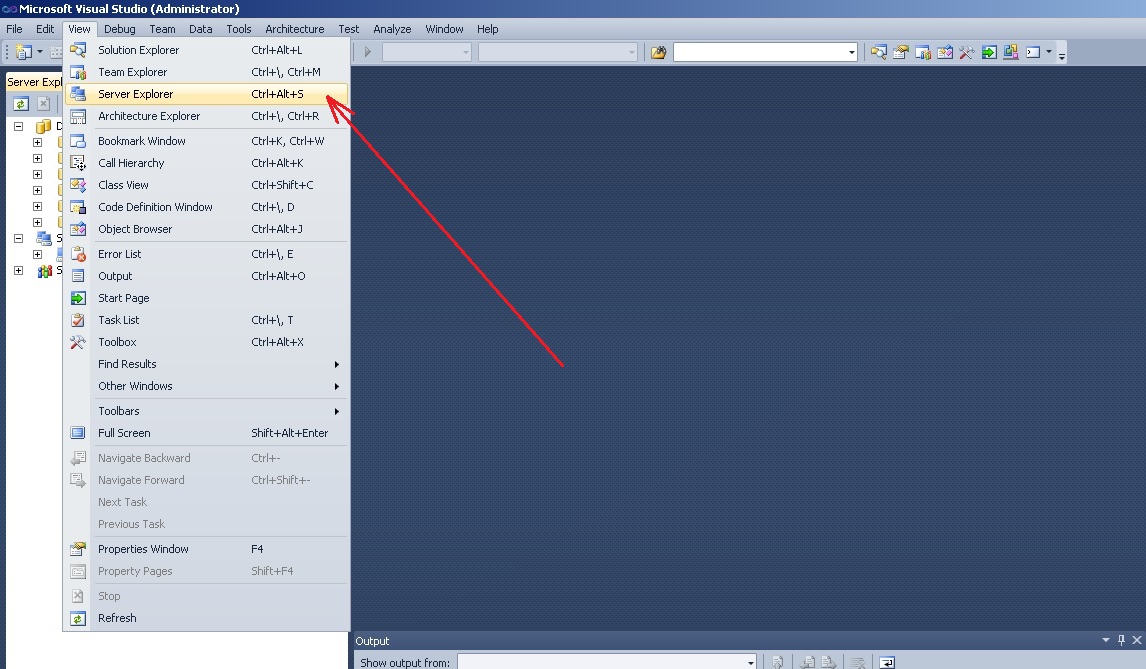
Рис. 1. Вызов Server Explorer
После вызова окно Server Explorer будет иметь приблизительный вид, как показано на рисунке 2.

Рис. 2. Окно Server Explorer
3. Создание базы данных “Education”.
Чтобы создать новую базу данных, базирующуюся на поставщике данных Microsoft SQL Server , нужно кликнуть на узле Data Connections, а потом выбрать “ Create New SQL Server Database … ” (рис. 3).

Рис. 3. Вызов команды создания базы данных SQL Server
В результате откроется окно « Create New SQL Server Database » (рис. 4).
В окне (в поле «Server Name») указывается имя локального сервера, установленного на вашем компьютере. В нашем случае это имя “ SQLEXPRESS ”.
В поле « New database name: » указывается имя создаваемой базы данных. В нашем случае это имя Education.
Опцию Use Windows Autentification нужно оставить без изменений и нажать кнопку OK .

Рис. 4. Создание новой базы данных SQL Server 2008 Express с помощью MS Visual Studio 2010
После выполненных действий, окно Server Explorer примет вид, как показано на рисунке 5. Как видно из рисунка 5, в список имеющихся баз данных добавлена база данных Education с именем
sasha-pcsqlexpress.Education.dbo
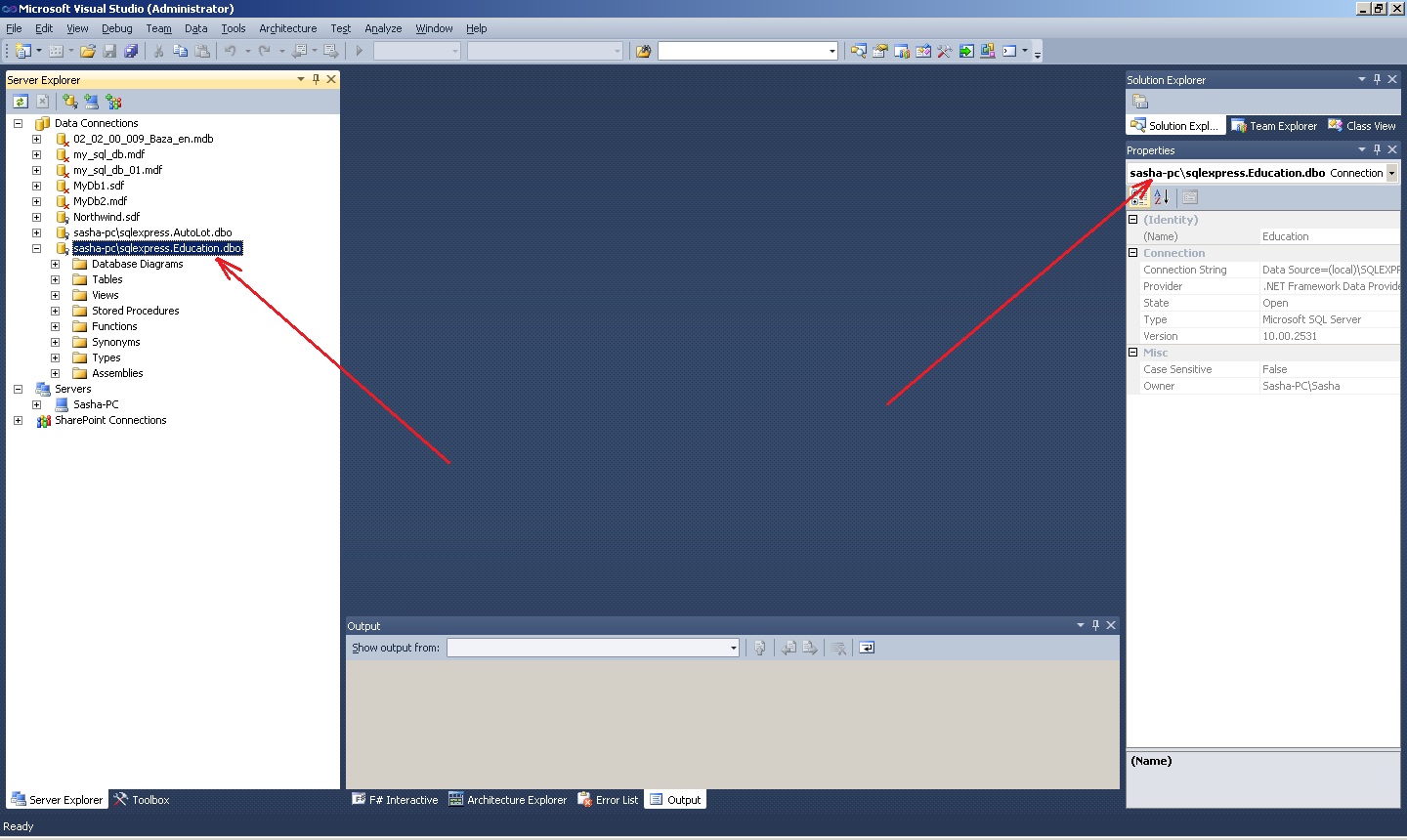
Рис. 5. Окно Server Explorer после добавления базы данных Education
4. Объекты базы данных Education.
Если развернуть базу данных Education (знак « + »), то можно увидеть список из следующих основных объектов:
- Database Diagrams – диаграммы базы данных. Диаграммы показывают связи между таблицами базы данных, отношения между полями разных таблиц и т.п.;
- Tables – таблицы, в которых помещаются данные базы данных;
- Views – представления. Отличие между представлениями и таблицами состоит в том, что таблицы баз данных содержат данные, а представления данных не содержат их, а содержимое выбирается из других таблиц или представлений;
- Stored procedures – хранимые процедуры. Они представляют собою группу связанных операторов на языке SQL, что обеспечивает дополнительную гибкость при работе с базой данных.
5. Создание таблицы Student.
На данный момент база данных Education абсолютно пустая и не содержит никаких объектов (таблиц, сохраненных процедур, представлений и т.д.).
Чтобы создать таблицу, нужно вызвать контекстное меню (клик правой кнопкой мышки) и выбрать команду “ Add New Table ” (рисунок 6).
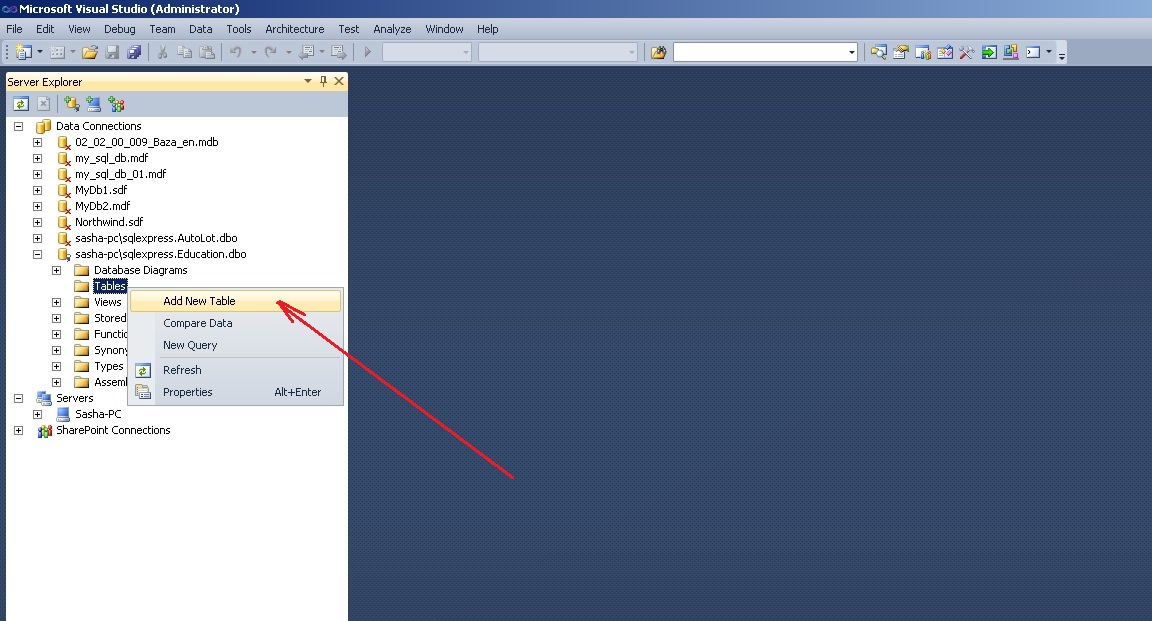
Рис. 6. Команда добавления новой таблицы
Существует и другой вариант добавления таблицы базы данных с помощью команд меню Data:
Data -> Add New -> Table

Рис. 7. Альтернативный вариант добавления новой таблицы
В результате откроется окно добавления таблицы, которое содержит три столбца (рисунок 8). В первом столбце “Column Name” нужно ввести название соответствующего поля таблицы базы данных. Во втором столбце “Data Type” нужно ввести тип данных этого поля. В третьем столбце “ Allow Nulls ”указывается опция о возможности отсутствия данных в поле.
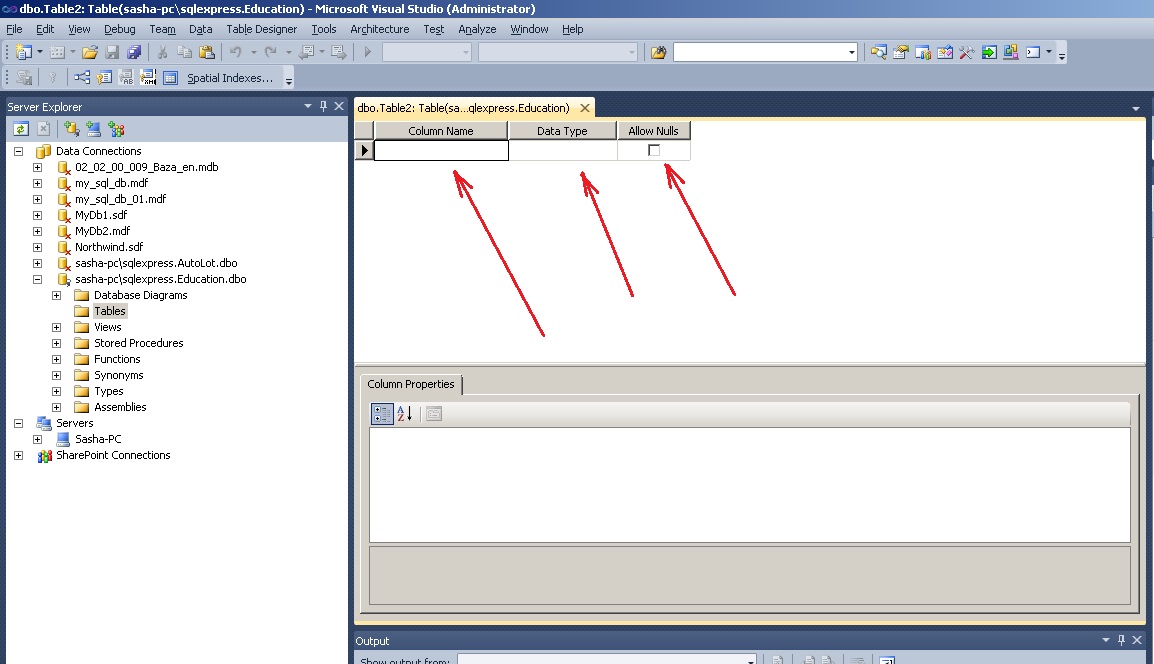
Рис. 8. Окно создания новой таблицы
С помощью редактора таблиц нужно сформировать таблицу Student как изображено на рисунке 9. Имя таблицы нужно задать при ее закрытии.
В редакторе таблиц можно задавать свойства полей в окне Column Properties. Для того, чтобы задать длину строки (nvchar) в символах, в окне Column Properties есть свойство Length. По умолчанию значения этого свойства равно 10.
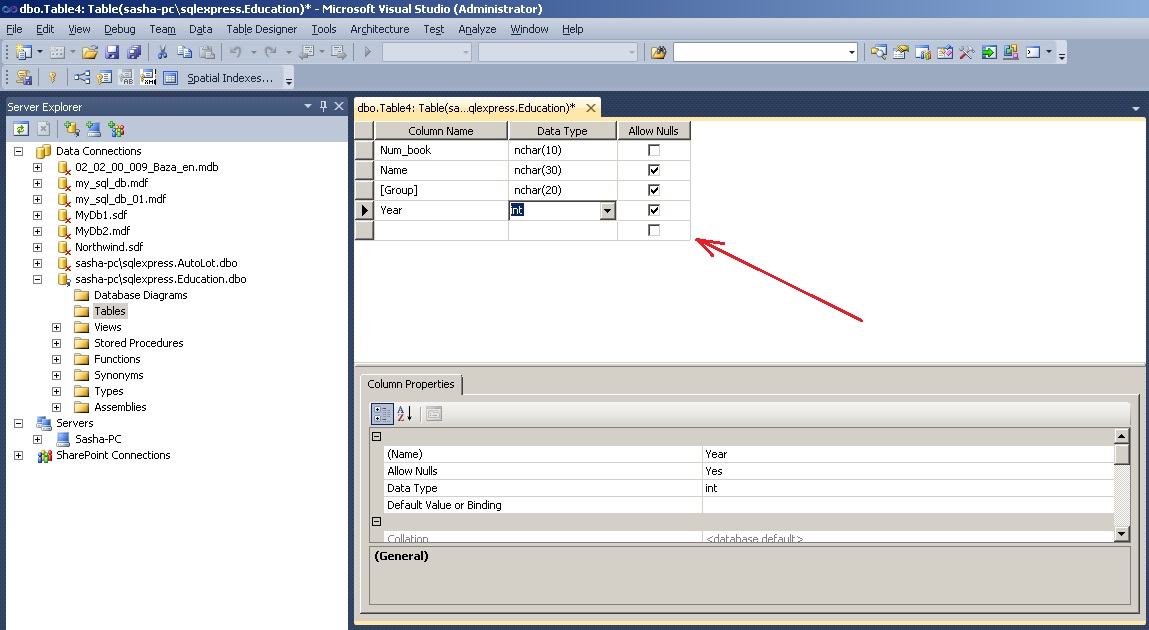
Рис. 9. Таблица Student
Следующим шагом нужно задать ключевое поле. Это осуществляется вызовом команды “ Set Primary Key ” из контекстного меню поля Num_book. С помощью ключевого поля будут установлены связи между таблицами. В нашем случае ключевым полем есть номер зачетной книжки.
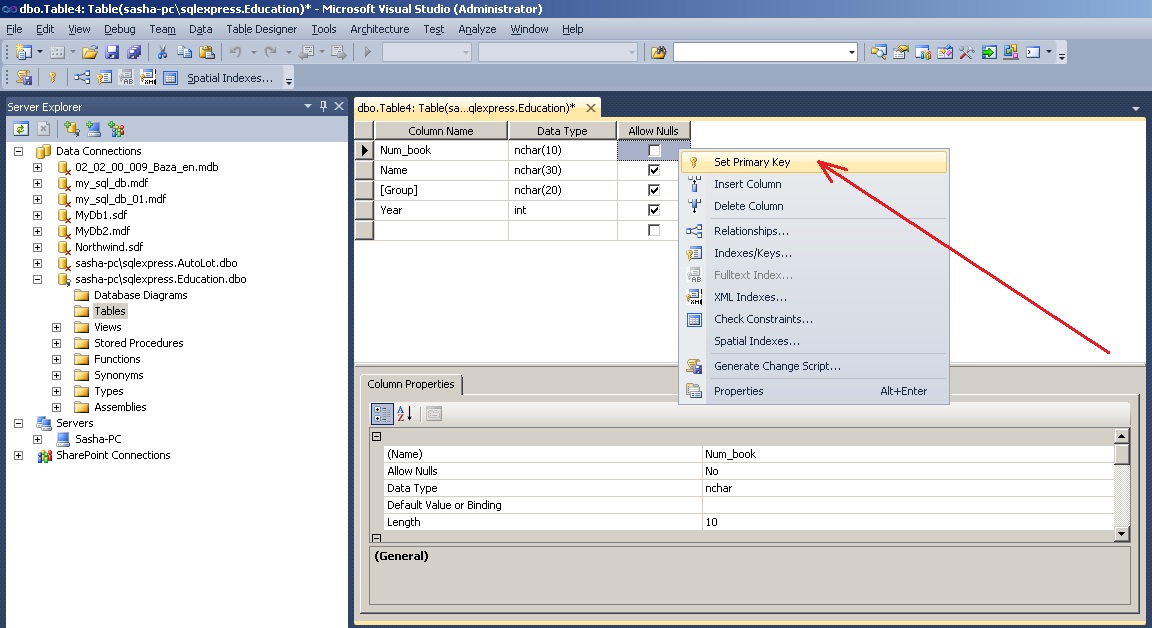
Рис. 10. Задание ключевого поля
После установки первичного ключа окно таблицы будет иметь вид как изображено на рисунке 11.
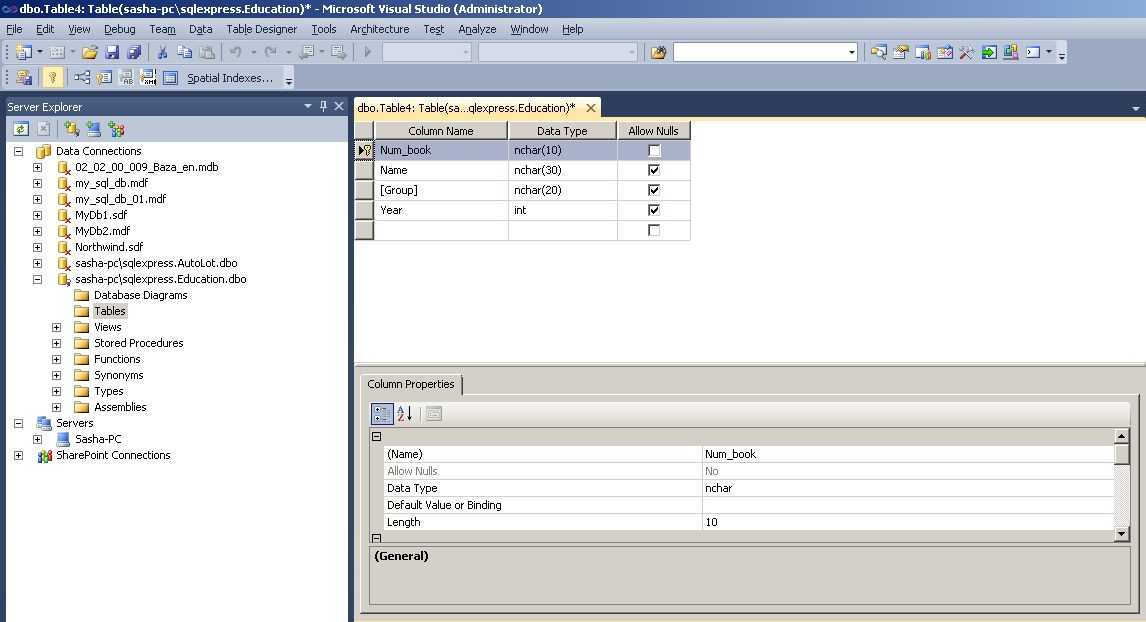
Рис. 11. Таблица Student после окончательного формирования
Теперь можно закрыть таблицу. В окне сохранения таблицы нужно задать ее имя – Student (рис. 12).

Рис. 12. Ввод имени таблицы Student
6. Создание таблицы Session.
По образцу создания таблицы Student создается таблица Session.
На рисунке 13 изображен вид таблицы Session после окончательного формирования. Первичный ключ ( Primary Key ) устанавливается в поле Num_book. Имя таблицы задается Session.

Рис. 13. Таблица Session
После выполненных действий, в окне Server Explorer будут отображаться две таблицы Student и Session.
Таким образом, в базу данных можно добавлять любое количество таблиц.
⇑
7. Редактирование структуры таблиц.
Бывают случаи, когда нужно изменить структуру таблицы базы данных.
Для того, чтобы вносить изменения в таблицы базы данных в MS Visual Studio, сначала нужно снять опцию “Prevent Saving changes that require table re-creation ” как показано на рисунке 14. Иначе, MS Visual Studio будет блокировать внесения изменений в ранее созданную таблицу. Окно Options, показанное на рисунке 14 вызывается из меню Tools в такой последовательности:
Tools -> Options -> Database Tools -> Table and Database Designers
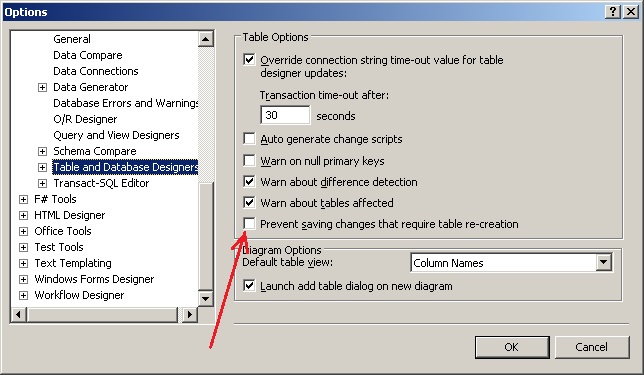
Рис. 14. Опция “ Prevent Saving changes that require table re-creation ”
После настройки можно изменять структуру таблицы. Для этого используется команда “ Open Table Definition ” (рисунок 15) из контекстного меню, которая вызывается для выбранной таблицы (правый клик мышкой).
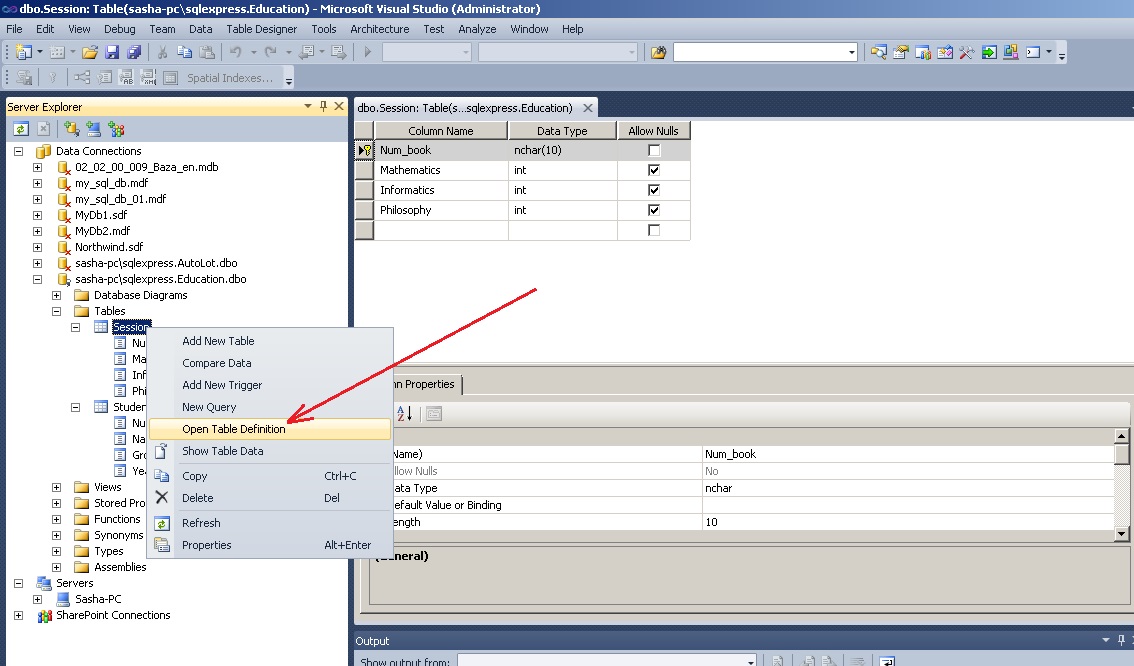
Рис. 15. Вызов команды “ Open Table Definition ”
Также эта команда размещается в меню Data:
Data -> Open Table Definition
Предварительно таблицу нужно выделить.
8. Установление связей между таблицами.
В соответствии с условием задачи, таблицы связаны между собою по полю Num_book.
Чтобы создать связь между таблицами, сначала нужно (рисунок 16):
- выделить объект Database Diagram;
- выбрать команду Add New Diagram из контекстного меню (или из меню Data).
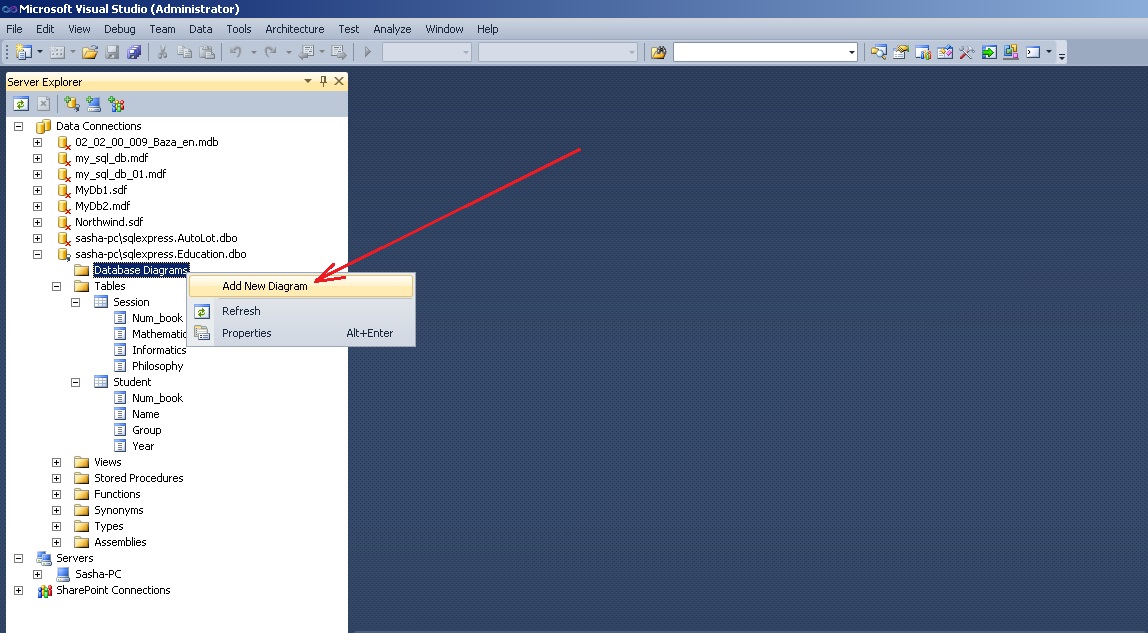
Рис. 16. Вызов команды добавления новой диаграммы
В результате откроется окно добавления новой диаграммы Add Table (рисунок 17). В этом окне нужно выбрать последовательно две таблицы Session и Student и нажать кнопку Add.
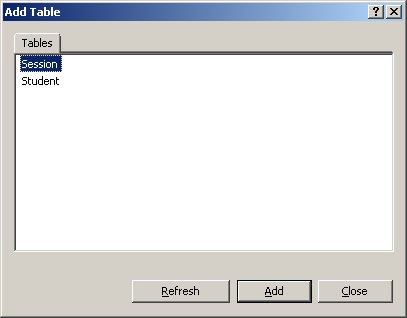
Рис. 17. Окно добавления таблиц к диаграмме

Рис. 18. Таблицы Student и Session после добавления их к диаграмме
Чтобы начать устанавливать отношение между таблицами, надо сделать клик на поле Num_book таблицы Student, а потом (не отпуская кнопку мышки) перетянуть его на поле Num_book таблицы Session.
В результате последовательно откроются два окна: Tables and Columns (рис. 19) и Foreign Key Relationship (рис. 20), в которых нужно оставить все как есть и подтвердить свой выбор на OK.
В окне Tables and Columns задается название отношения ( FK_Session_Student ) и названия родительской (Student) и дочерней таблиц.

Рис. 19. Окно Tables and Columns

Рис. 20. Окно настройки свойств отношения
После выполненных действий будет установлено отношение между таблицами (рисунок 21).
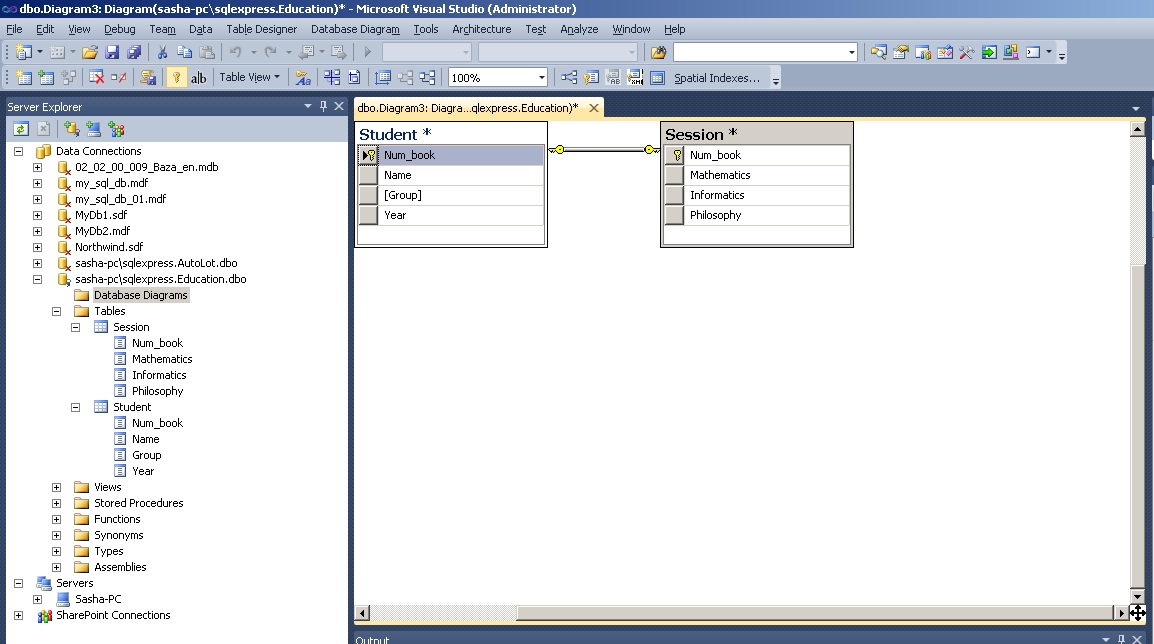
Рис. 21. Отношение между таблицами Student и Session
Сохранение диаграммы осуществляется точно также как и сохранение таблицы. Имя диаграммы нужно выбрать на свое усмотрение (например Diagram1).
После задания имени диаграммы откроется окно Save, в котором нужно подтвердить свой выбор (рисунок 22).
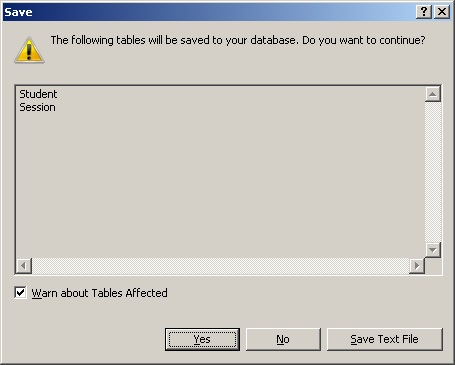
Рис. 22. Подтверждение сохранения изменений в таблицах
9. Ввод данных в таблицы.
Система Microsoft Visual Studio разрешает непосредственно вносить данные в таблицы базы данных.
В нашем случае, при установлении связи (рис. 19) первичной ( Primary Key Table ) избрана таблица Student. Поэтому, сначала нужно вносить данные в ячейки именно этой таблицы. Если попробовать сначала внести данные в таблицу Session, то система заблокирует такой ввод с выводом соответствующего сообщения.
Чтобы вызвать режим ввода данных в таблицу Student, нужно вызвать команду Show Table Data из контекстного меню (клик правой кнопкой мышки) или с меню Data (рис. 23).

Рис. 23. Команда Show Table Data
Откроется окно, в котором нужно ввести входные данные (рис. 24).

Рис. 24. Ввод данных в таблице Student
После внесения данных в таблицу Student нужно внести данные в таблицу Session.
При внесении данных в поле Num_book таблицы Session нужно вводить точно такие же значения, которые введены в поле Num_book таблицы Student (поскольку эти поля связаны между собой).
Например, если в поле Num_book таблицы Student введены значения “101”, “102”, “103” (см. рис. 24), то следует вводить именно эти значения в поле Num_book таблицы Session. Если попробовать ввести другое значение, система выдаст приблизительно следующее окно (рис. 25).
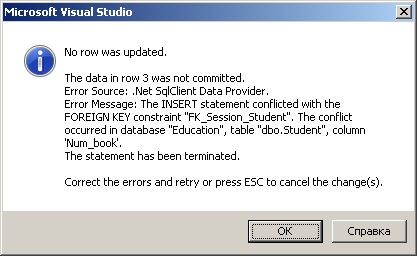
Рис. 25. Сообщение об ошибке ввода данных связанных таблиц Student и Session
Таблица Session с введенными данными изображена на рисунке 26.

Рис. 26. Таблица Session с введенными данными
Итак, база данных создана. Ввод и обработку данных в таблицах можно реализовать программным путем.
Связанные темы
- 001 — Пример создания/подключения локальной базы данных Microsoft SQL Server , которая размещается в «*.mdf» -файле
- 002 — Пример создания новой таблицы в локальной базе данных Microsoft SQL Server , размещенной в «*.mdf» -файле
- 003 — Создание поля автоинкремента (счетчика) в таблице базы данных Microsoft SQL Server , которая размещается в «*.mdf» -файле
- 004 — Создание связи (отношения) типа «один ко многим» между таблицами базы данных MS SQL Server
- 005 — Пример создания «*.mdf» файла локальной базы данных Microsoft SQL Server в Microsoft Visual Studio
- 006 — Строка соединения с базой данных. Пример использования в приложениях
Источник: www.bestprog.net